回归正题,这是一篇Typora+PicGo+GitHub图床配置的攻略。
Prefix
安装Typora(最新版即可)和PicGo(2.3.0+)。
出现个插曲,因为一直在划水,N久没用GitHub了,刚发现git操作已经不支持密码认证了,导致hexo没法直接部署到GitHub上了,需要用personal access token认证。操作比较简单,因为我用的mac,在GitHub profile界面依次选择:
Developer settings` →→ `Personal access tokens` →→ `Generate new token
生成一个访问令牌,复制并覆盖Keychain Access里边github.com的密码就可以了。
Step 1
首先要在GitHub创建一个用作图床的仓库,我的仓库名为blogImabges。
Step 2
为PicGo申请一个access token,过程同Prefix申请access token的过程,将token设置为永久有效,开启所有的repo权限即可,生成后记得把token复制下来,因为这个token只会显示一次。

Step 3
最后在PicGo里设置GitHub图床即可,设定仓库名格式为username/reponame,设定分支名为main,即现在GitHub新建仓库的默认分支,设定Token部分把刚才复制下来的token粘贴即可。指定存储路径主要是为了组织图床里的图片的,可以不指定,也指定为img/,这样上传到图床里的图片就会被存储到img/文件夹下了。通过设置这个也可以把不同目的的图片上传到不同的图床文件夹里。设定自定义域名不指定即可。
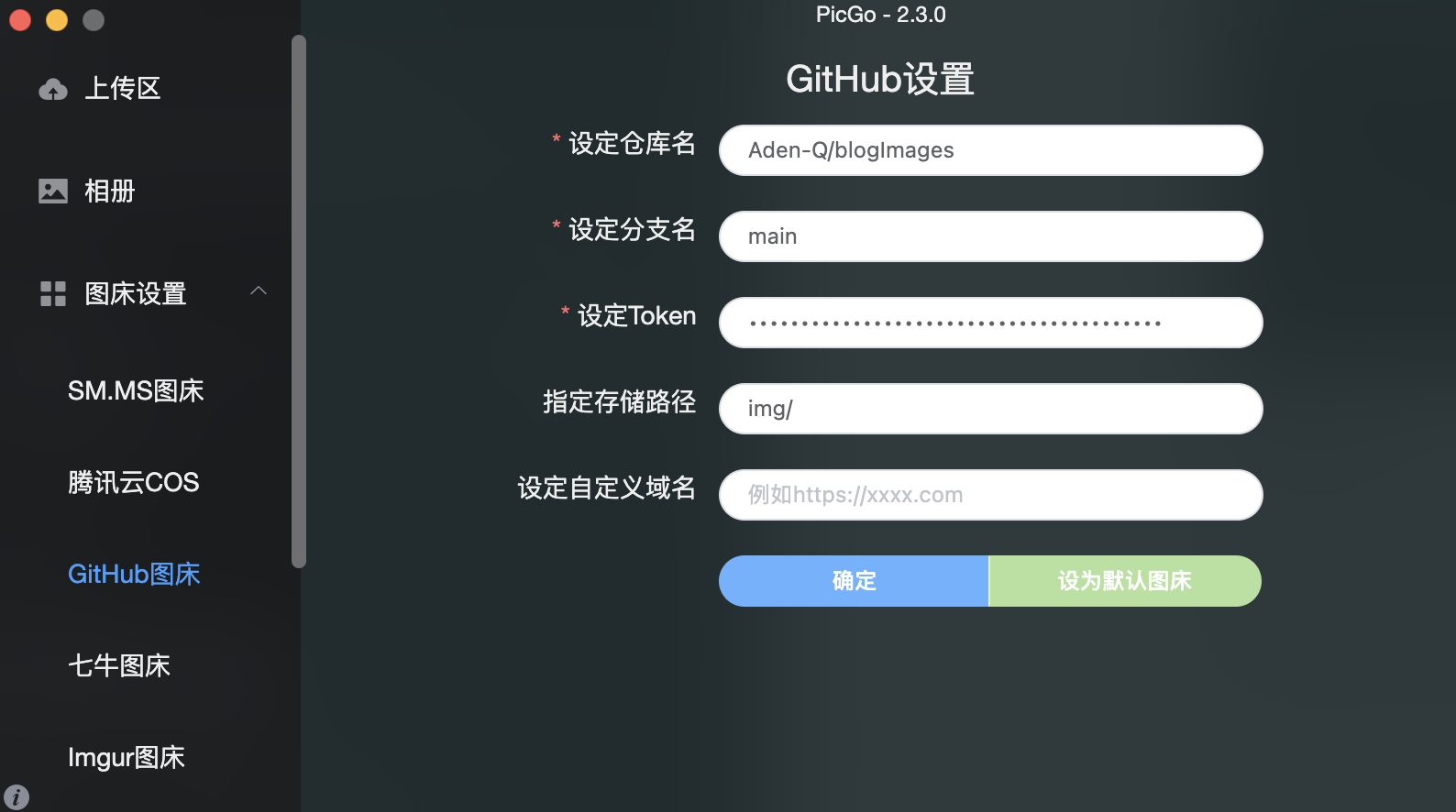
以上全部设置完成后就可以用了,图片直接拖拽上传即可,可以自动生成各种格式的图片链接,包括Markdown,HTML,URL也可以自定义,上传的图片会直接同步到GitHub的图床仓库里。





















 824
824











 被折叠的 条评论
为什么被折叠?
被折叠的 条评论
为什么被折叠?








